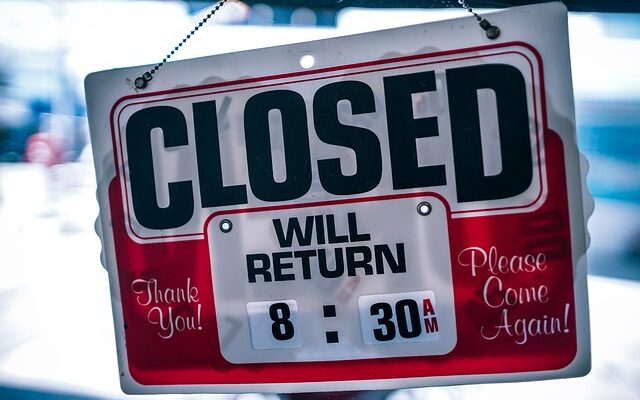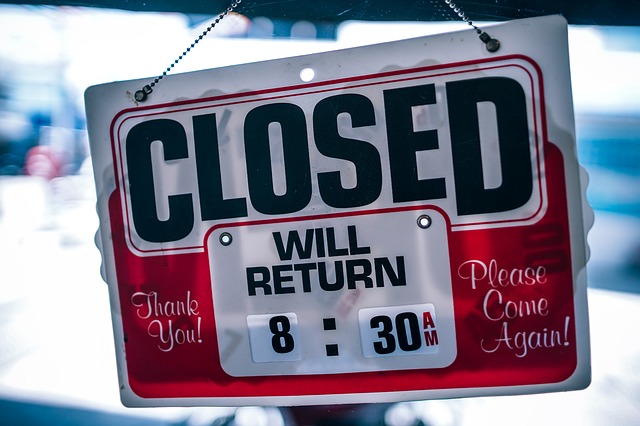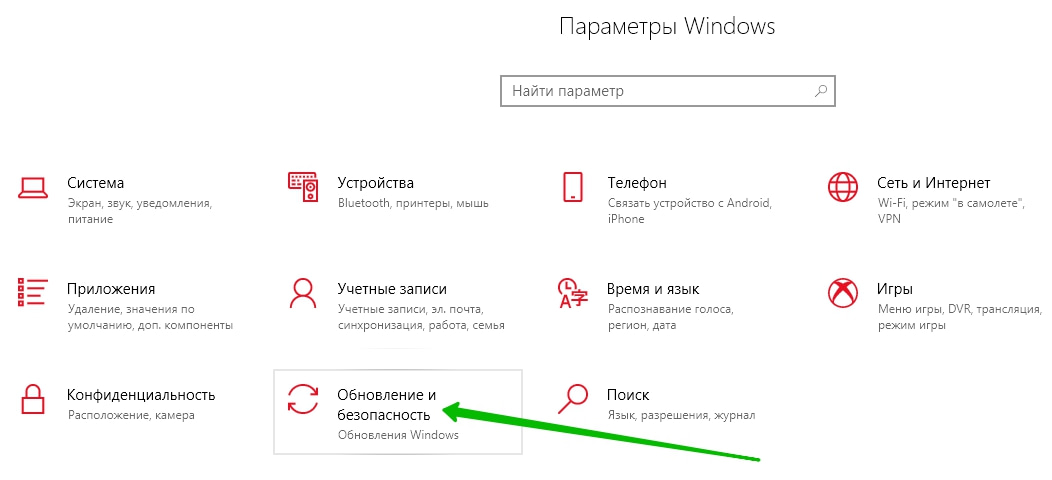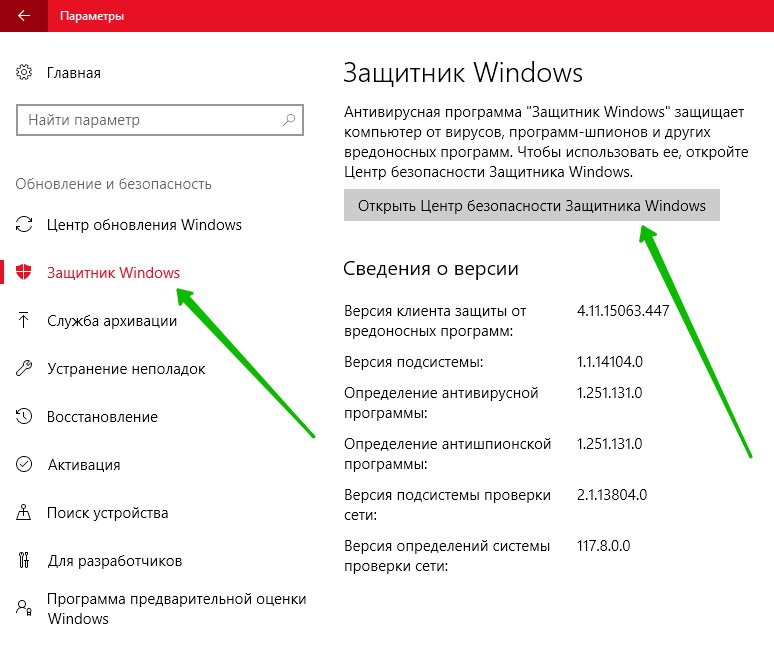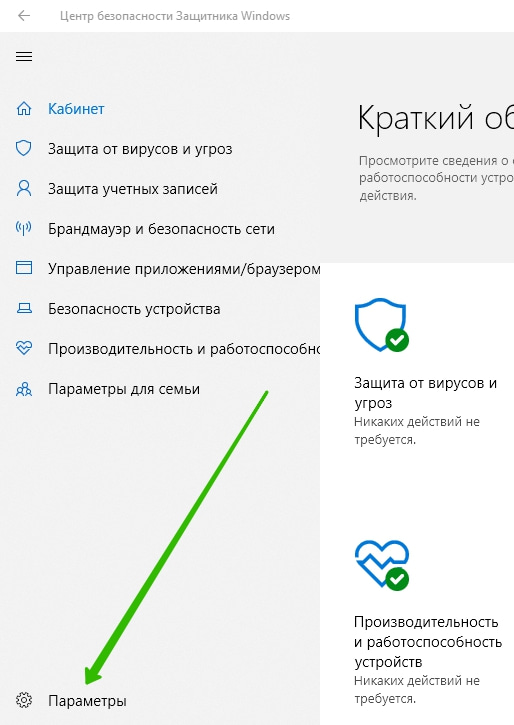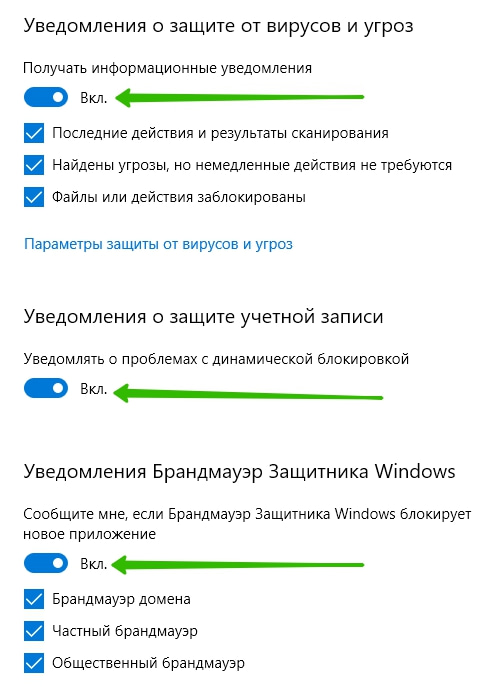Привет! Сегодня я покажу вам как отключить всплывающие уведомления в Windows 10. Вы можете очень просто и быстро выключить любые уведомления на своём компьютере или ноутбуке. Смотрите далее инструкцию и пишите комментарии, если вам что-то не понятно.
В панели задач, внизу экрана слева, откройте меню Пуск. В открывшемся окне, нажмите на значок или вкладку Параметры.
В параметрах Windows, нажмите на вкладку Обновление и безопасность.
В параметрах обновления и безопасности, слева в боковой панели, перейдите на страницу Защитник Windows. Нажмите здесь вверху на кнопку Открыть Центр безопасности Защитника Windows.
Далее, в центре безопасности, внизу слева, нажмите на вкладку Параметры.
Здесь вы можете включить или отключить:
Уведомления о защите от вирусов и угроз:
Уведомления о защите учётной записи:
Уведомления Брандмауэр Защитника Windows
Если у вас остались вопросы по данной записи, вам что-то не понятно, напишите свой комментарий внизу страницы. Вам обязательно ответят и помогут разобраться с вашим вопросом. Успехов Вам!